Zapier to platforma, która umożliwia integrację różnych aplikacji webowych i narzędzi, ułatwiając przesyłanie danych między nimi czy automatyzację niektórych czynności. Zanim zaczniesz integrować narzędzia zewnętrze z Landingi przez Zapiera, musisz najpierw zintegrować Twoje konto w Landingi z Zapierem.
Ta instrukcja przeprowadzi Cię przez proces integracji Twojego konta z Zapierem, oraz pokaże jak integrować landing page’e, pop-upy oraz lightboxy z Zapierem, by przesyłać nowe leady do wybranej aplikacji bądź uruchomić inną akcję. Ta integracja umożliwia również tworzenie wielu zapów z jednym formularzem. Twoje landing pages, pop-upy i lightboxy będą ładowane automatycznie w Zapier, dzięki czemu możesz łatwo skonfigurować połączenia. Pamiętaj, że połączenie nie prześle leadów wygenerowanych przed konfiguracją.
Integracja z Zapierem
Aby zintegrować formularz na landing page’u z Zapierem, potrzebujesz token API wygenerowany w Landingi. Gdy połączysz już formularz i Zapiera, możesz przejść do tworzenia zapów. Poniżej znajdziesz opisy obydwu możliwości:
Integracja formularza z Zapierem
Pobierz token API w Landingi
1. Aby połączyć konta w Landingi i Zapierze, musisz pobrać klucz API na swoim koncie w Landingi.
2. Na górnym pasku kliknij w ikonę swojego profilu, po czym przejdź do zakładki Tokeny API.
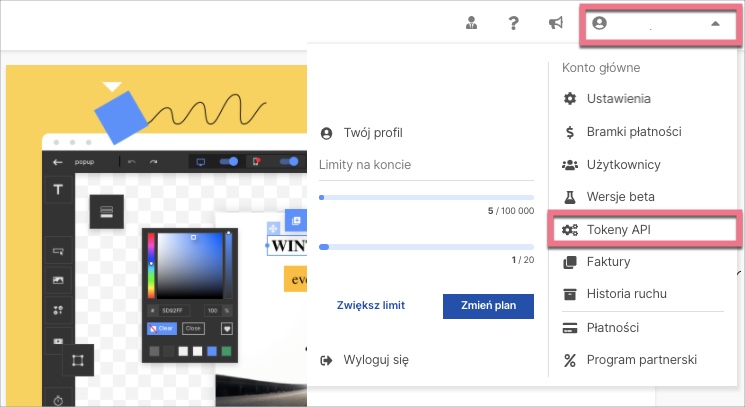
3. Stwórz nowy token API. Aby to zrobić, kliknij w Dodaj token, nazwij go i potwierdź, klikając w Wygeneruj nowy token. Nowy token API pojawi się na liście.
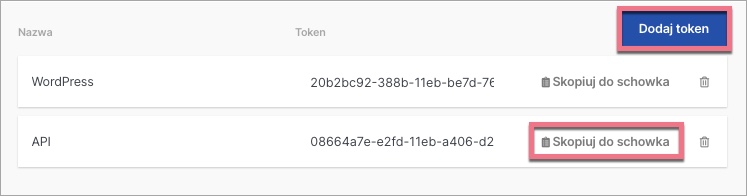
4. Skopiuj nowy token API i przejdź do konfiguracji integracji w Zapierze.
Dodaj integrację z Zapierem
1. Zaloguj się na swoje konto w Zapierze. Przejdź do zakładki My Apps.
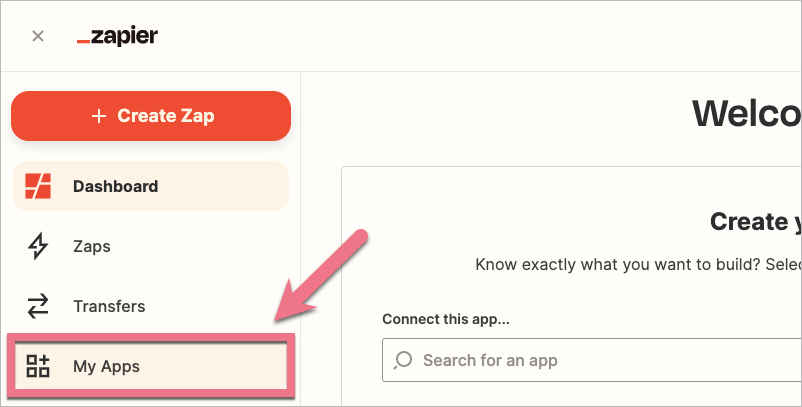
2. Wyszukaj Landingi i kliknij w Connect, by dodać integrację.
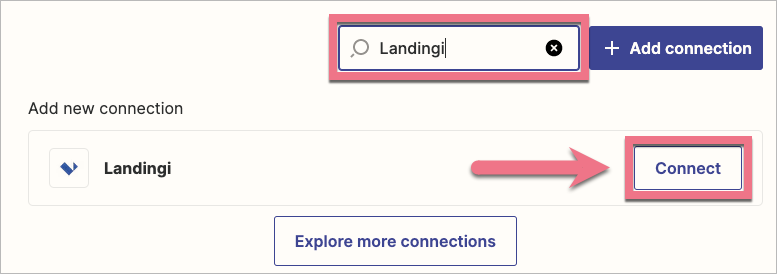
3. W nowym oknie wklej token API skopiowany z Landingi i kliknij w Yes, continue.
4. Przetestuj nowe połączenie, klikając w Test connection.
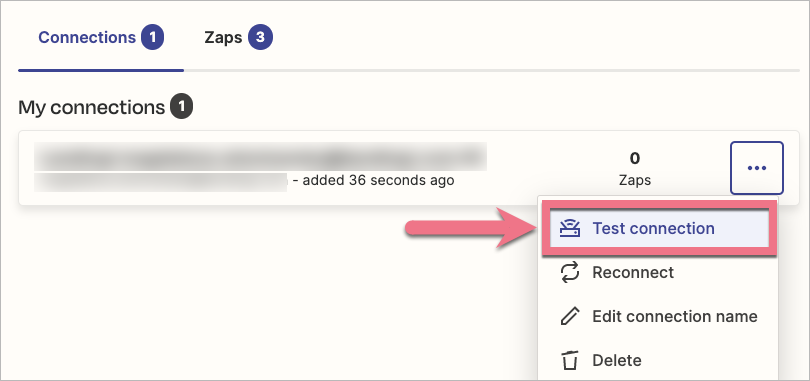
Jeśli połączenie jest poprawne, przejdź do integracji z narzędziami zewnętrznymi. Jeśli już masz narzędzia, z którymi chcesz połączyć Landingi, możesz dodać je w zakładce My Apps. Nowe połączenia możesz tworzyć za pomocą zapów (patrz instrukcja poniżej) lub możesz wyszukać połączenia w Katalogu integracji Landingi z Zapierem.
Tworzenie Zapów
Dodaj zdarzenie
1. W Zapierze przejdź do zakładki Zaps i kliknij Create Zap (1 lub 2).
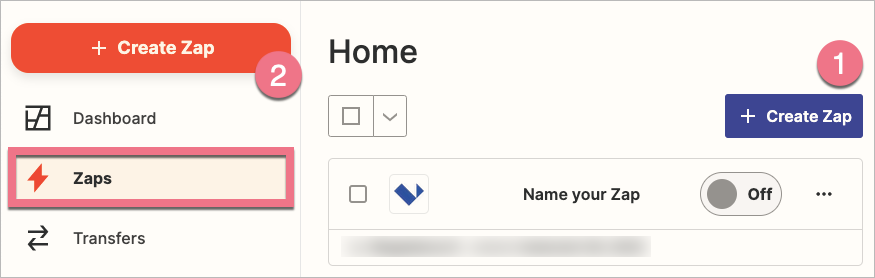
2. Wyszukaj Landingi i kliknij w wyszukanie.
Skonfiguruj trigger
3. Wybierz aplikację i zdarzenie.
- W oknie Event wybierz odpowiednio New Lead From Landing Page, New Lead From Lightbox, New Lead From PopUp w zależności od tego, co chcesz zintegrować.
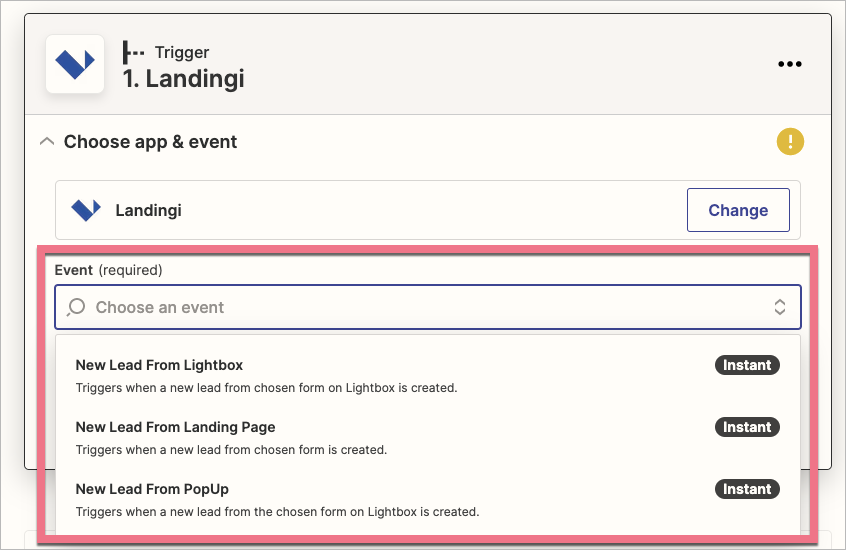
Kliknij Continue.
4. Wybierz konto.
Wybierz konto, które chcesz zintegrować.
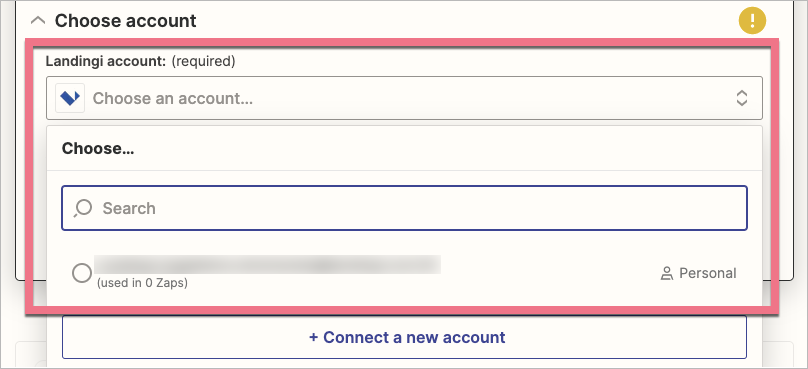
5. Skonfiguruj trigger.
- Wybierz landing page, pop-up lub lightbox.
- Wybierz ID formularza (Form ID). Sprawdź, jak znaleźć ID formularza.
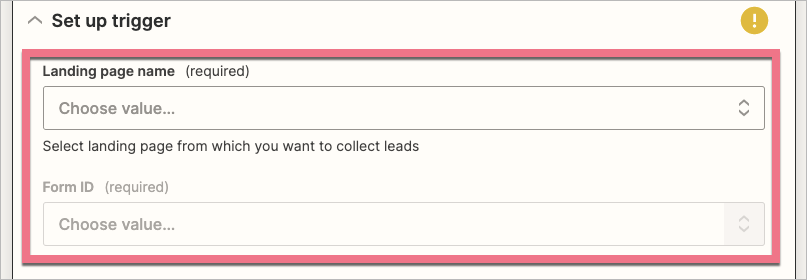
Kliknij Continue.
6. Zapier przejdzie do testów triggera. Kliknij Test trigger. Jeśli trigger jest skonfigurowany poprawnie, zobaczysz informację o znalezionym leadzie (Lead A) – to tzw. lead wystarczający, nieprzesłany z formularza. Taki lead ma jedynie sprawdzić połączenie i nie zostanie dodany do listy leadów w Landingi lub Zapierze.
Kliknij Continue.
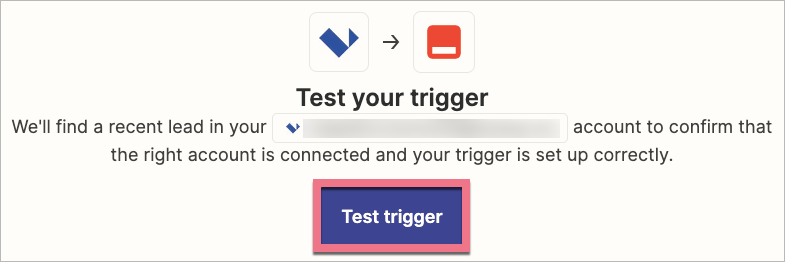
Dodaj akcję
7. Skonfiguruj integrację z akcją (Action). Przykładowo: jeżeli chcesz zintegrować landing page z usługą Gmail, zaloguj się na swoje konto Google (poprzez Zapiera) i skonfiguruj akcję podobnie jak event.
W sekcji testowania akcji (Test action) kliknij Test & Review lub Test & Continue. Jeżeli test zostanie zakończony pomyślnie, opublikuj Zapa (Publish Zap).
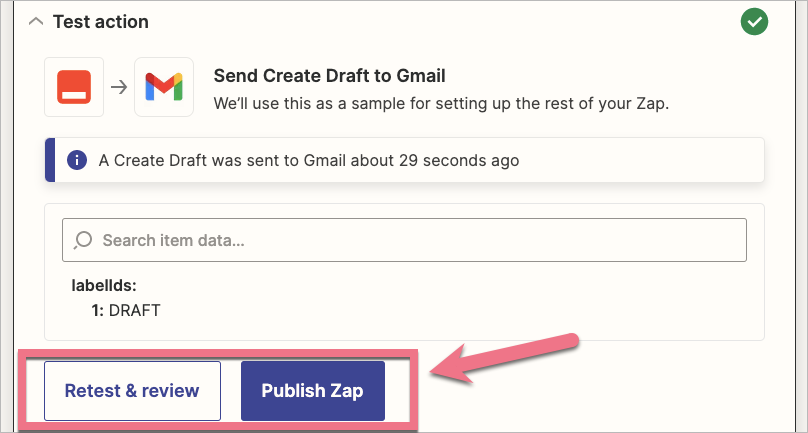
8. Nowy Zap pojawi się na liście wszystkich połączeń w zakładce Zaps.
Formularze i sekcje inteligentne
Na liście znajdziesz tylko formularze, które są umieszczone na zwykłej sekcji.
Jeżeli nie widzisz ID swojego formularza, jest on prawdopodobnie umieszczony na sekcji inteligentnej. By załadować ID formularza, przejdź do edytora Landingi i przełącz sekcję na zwykłą sekcję, następnie wróć do konfiguracji w Zapierze i kliknij w Refresh Fields.
Zapier i testy A/B
Jeśli podczas testu A/B/x chcesz wysyłać leady do platformy Zapier ze wszystkich wariantów landing page’a, musisz utworzyć osobny Zap dla każdego wariantu. Spowodowane jest to tym, iż Zapier tworzy Zapy, używając nazwy landing page’a i ID formularza, a wariant stworzony do testów A/B nie jest rozpoznawany jako osobny landing page, więc nie jest uwzględniany na liście stron.
Aby to zmienić, należy czasowo ustawić wariant testowy jako główny, aby pojawił się w konfiguracji Zapa.
Przeczytaj instrukcję o testach A/B, aby dowiedzieć się, jak to zrobić.
Wyszukaj integrację
Aby sprawdzić, czy Landingi łączą się poprzez Zapiera z Twoim narzędziem, przejdź do wyszukiwarki Zapiera i wyszukaj interesującą Cię integrację.
Zobacz wszystkie nasze integracje w Katalogu Integracji, aby poznać narzędzia, z którymi możesz połączyć Landingi.
